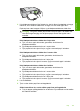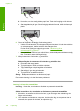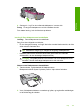User Manual
Table Of Contents
- Indhold
- HP Deskjet F735 All‑in‑One Hjælp
- Oversigt over HP All‑in‑One
- Her finder du yderligere oplysninger
- Hvordan gør jeg?
- Oplysninger om tilslutning
- Ilægning af originaler og papir
- Udskrivning fra computeren
- Udskrivning fra et program
- Valg af HP All‑in‑One som standardprinter
- Ændring af udskriftsindstillinger for det aktuelle job
- Ændring af standardudskriftsindstillinger
- Udskrivningsgenveje
- Udskrivning af specielle udskriftsjob
- Udskrivning af et billede uden ramme
- Udskrivning af fotos på almindeligt papir
- Udskrivning af et foto på fotopapir
- Udskrivning med Maksimum dpi
- Udskrivning på begge sider af papiret
- Udskrivning af et dokument med flere sider som en folder
- Udskrivning af flere sider på et enkelt ark
- Udskrivning af et dokument på flere sider i omvendt rækkefølge
- Spejlvending af et billede til overføringer
- Udskrivning på transparenter
- Udskrivning af en gruppe adresser på etiketter eller konvolutter
- Udskrivning af en plakat
- Udskrivning af en webside
- Annullering af et udskriftsjob
- Genoptag et udskriftsjob
- Brug af kopifunktionerne
- Brug af scanningsfunktionerne
- Vedligeholdelse af HP All‑in‑One
- Rengøring af HP All‑in‑One
- Udskrivning af en selvtestrapport
- Arbejde med blækpatroner
- Håndtering af blækpatroner
- Kontrol af det anslåede blækniveau
- Udskiftning af blækpatroner
- Brug af blækbackup-tilstand
- Opbevaring af blækpatroner
- Justering af blækpatronerne
- Rensning af blækpatroner
- Rensning af blækpatronens kontaktflader
- Rensning af området omkring blækdyserne
- Fjernelse af blæk fra huden og tøjet
- Køb af blækpatroner
- Fejlfinding
- Visning af filen Vigtigt
- Fejlfinding i forbindelse med opsætning
- Papirstop
- Fejlfinding i forbindelse med blækpatroner
- Fejlfinding i forbindelse med udskriftskvaliteten
- Forkerte, unøjagtige eller udløbne farver
- Teksten eller grafikken er ikke helt fyldt ud med blæk
- Der er en vandret forvrænget streg i bunden af siden på en udskrift uden ramme
- Udskrifter har vandrette streger eller linjer
- Udskrifter er blege eller har matte farver
- Udskrifter er slørede eller uskarpe
- Udskrifter er skrå eller skæve
- Blækstreger bag på papiret
- Papir indføres ikke fra papirbakken
- Tekstens kanter er takkede
- Fejlfinding i forbindelse med udskrivning
- Fejlfinding i forbindelse med kopiering
- Fejlfinding i forbindelse med scanning
- Fejl
- HP garanti og support
- Tekniske oplysninger
- Indeks
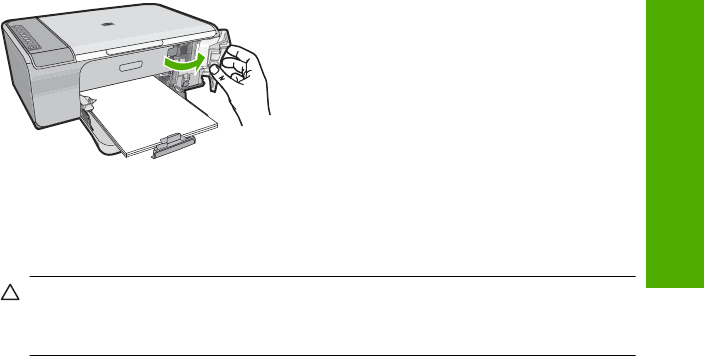
3. Hvis blækpatronholderen ikke flyttede sig, skal du åbne frontdækslet og lægge
mærke til, hvor holderen sidder fast. Se også, om der sidder papir fast.
Papirstop kan være årsagen til fejlen, og at blækpatronholderen sidder fast.
Forsigtig! Brug ikke værktøj eller andet til at fjerne papir, der sidder fast.
Vær altid meget forsigtig, når du fjerner papir, der har sat sig fast inde i
enheden.
Hvis blækpatronholderen sidder fast i højre side
a. Tjek, om der er papir eller andre genstande, der blokerer for
blækpatronholderen.
b. Flyt blækpatronholderen helt over i venstre side.
c. Tjek papirstien hele vejen til højre, og fjern eventuelt papir i enheden.
Hvis blækpatronholderen sidder fast i venstre side
a. Tjek, om der er papir eller andre genstande, der blokerer for
blækpatronholderen.
b. Flyt blækpatronholderen helt over i højre side.
c. Tjek papirstien hele vejen til venstre, og fjern eventuelt papir i enheden.
Hvis blækpatronholderen sidder fast i midten
a. Tjek, om der er papir eller andre genstande, der blokerer for
blækpatronholderen.
b. Flyt blækpatronholderen helt over i venstre side.
c. Tjek papirstien hele vejen til højre, og fjern eventuelt papir i enheden.
d. Flyt blækpatronholderen helt over i højre side.
e. Tjek papirstien hele vejen til venstre, og fjern eventuelt papir i enheden.
4. Luk frontdækslet.
5. Tjek, om der sidder papir fast ved bagdækslet.
Sådan kontrollerer du, om der sidder papir fast ved bagdækslet
a. Tryk på tappen på bagdækslet for at åbne det. Fjern dækslet ved at trække
det væk fra enheden.
Fejl 191
Fejlfinding